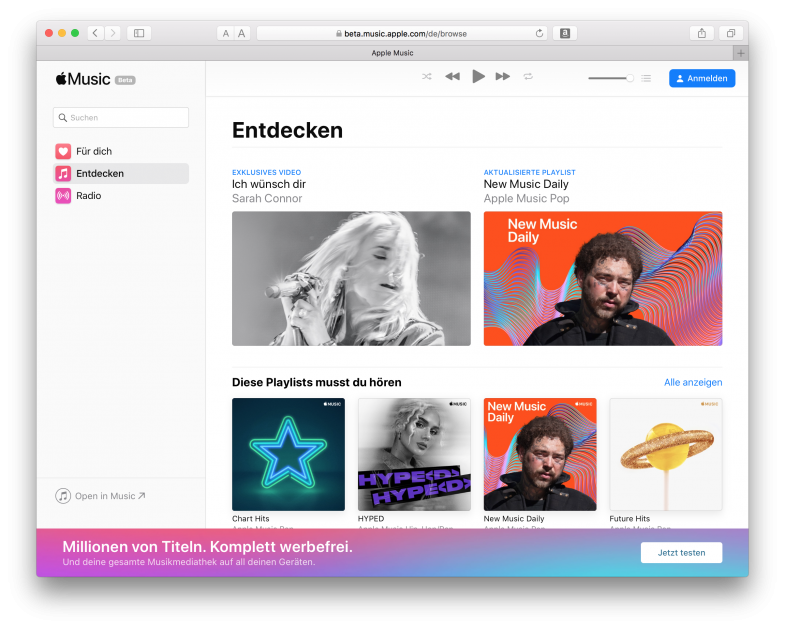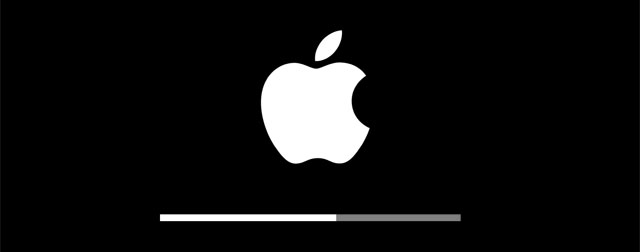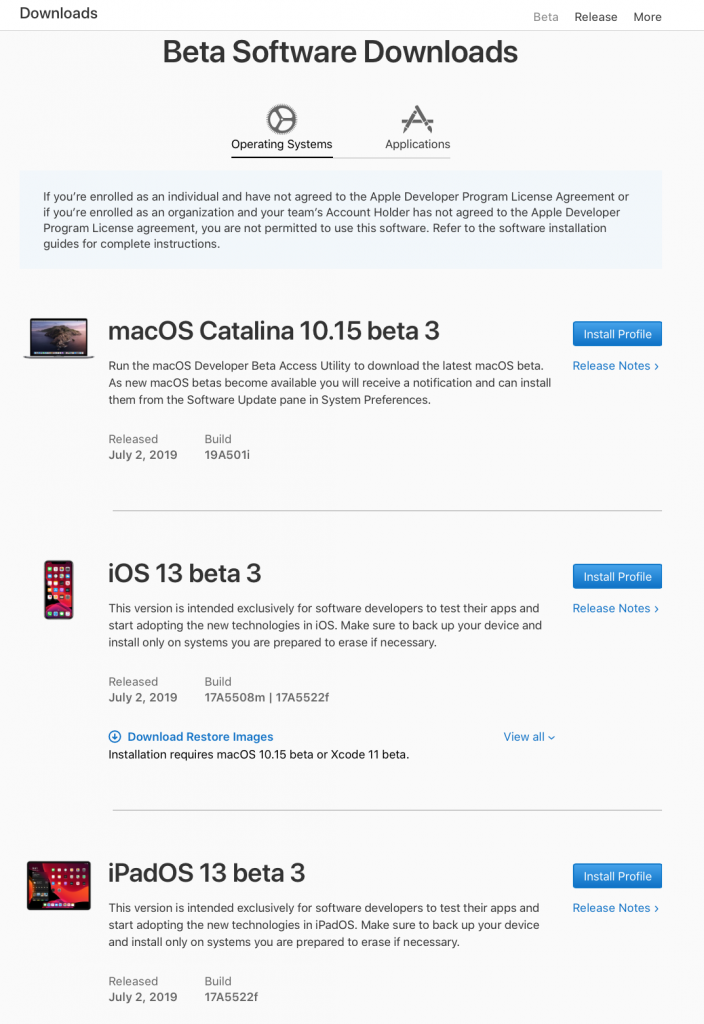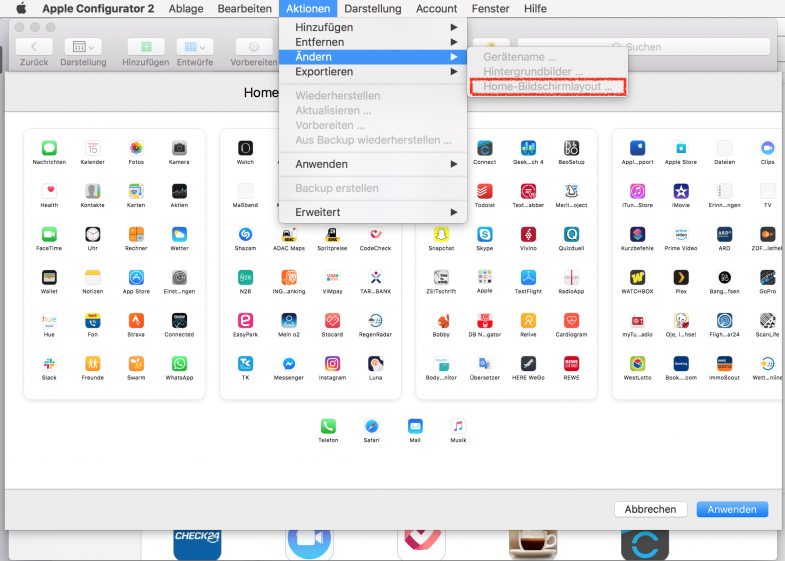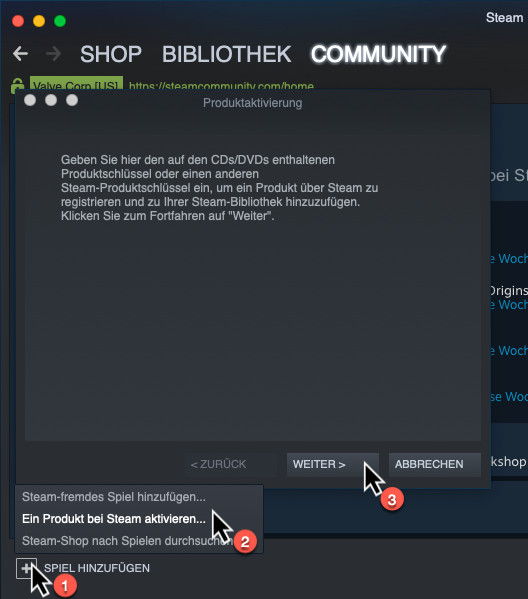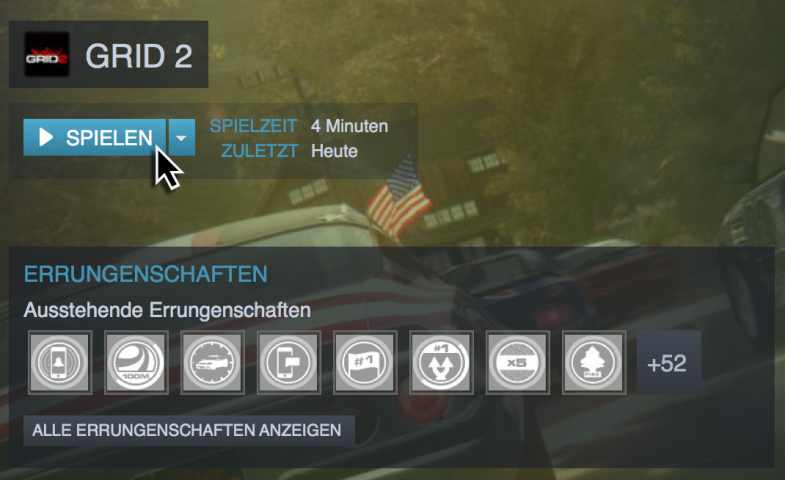Apples Betriebssystem macOS ist bereits ein sicheres System, es bringt eine Vielzahl an sicherheitsrelevanten Systemkomponenten* mit, die im Hintergrund ihren Dienst fleissig verrichten.
Leider werden diese Komponenten nicht immer automatisch auf den neuesten Stand gebracht. *Darunter fallen die Komponenten XProtect, Gatekeeper, MRT, TCC und KEXT, Firmware und die SIP Aktivierung.

Um dem entgegen zu wirken, empfehlen wir die App von The Eclectic Company mit dem etwas ungewöhnlichen Namen „Silent Knight“. Sie ist kostenlos und absolut wichtig für die Sicherheit des Systems. Dabei prüft SilentKnight auch ob die Firmware des Macs auf dem neuesten Stand sich befindet und ob XProtect, SIP und FileVault aktiviert sind.
Weiterlesen